Інструкція реєстрації ФОП та відкриття Банківського рахунку для ФОП
- Реєстрація ФОП в сервісі «Дія»
- Відкриття рахунку ФОП в Монобанку
- Звітність та податки ФОП 2 та 3 групи
- Касові апарати та їх використання
- Отримання ліцензії
- Реєстрація в платіжному сервісі
I. Реєстрація ФОП в сервісі «Дія»
Нижче надана покрокова інструкція з реєстрації ФОП діяльності онлайн через портал Дія. Інструкції несуть рекомендаційних характер і можу містити відмінності залежно від оновлень порталу на ваших особистих передумов. За бажання можна користуватись загальною інструкцією порталу Дія.
- Для відкриття ФОП через сервіс «Дія» перейдіть на сайт https://diia.gov.ua та у правому верхньому куті натисніть «Зареєструватися» або «Увійти до кабінету».
- Виберіть зручний спосіб авторизації на сайті: Bank ID, файловий ключ (ЕЦП – електронний цифровий підпис), Дія Підпис.
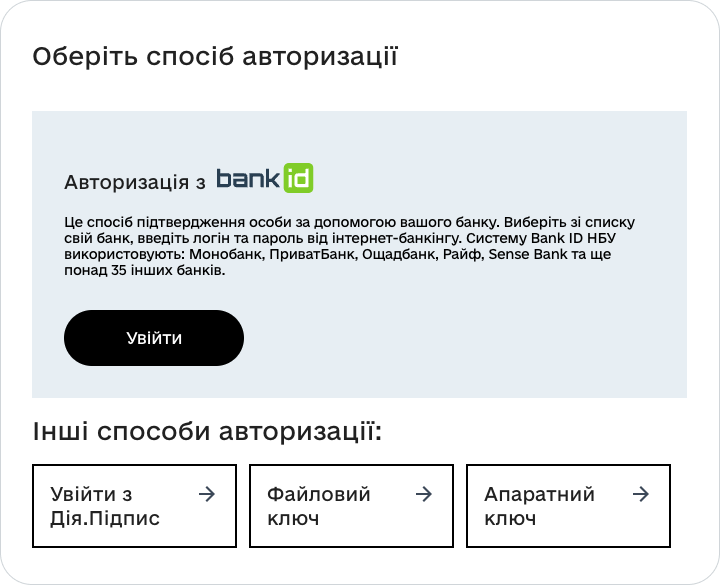
У випадку відсутності ЕЦП, його можна отримати, наприклад, у ПриватБанку. Інструкція по отриманню ключа ЕЦП у ПриватБанку доступна за посиланням. Або скористайтесь інструкцією порталу Дія.
У випадку використання «Дія Підпису» Вам знадобиться мобільний додаток «Дія» на Вашому смартфоні. Під час використання мобільного додатку дотримуйтеся всіх кроків, які будуть зазначені на порталі і у додатку.
- Після авторизації, в головному меню кабінету у лівому верхньому куті оберіть «Послуги».
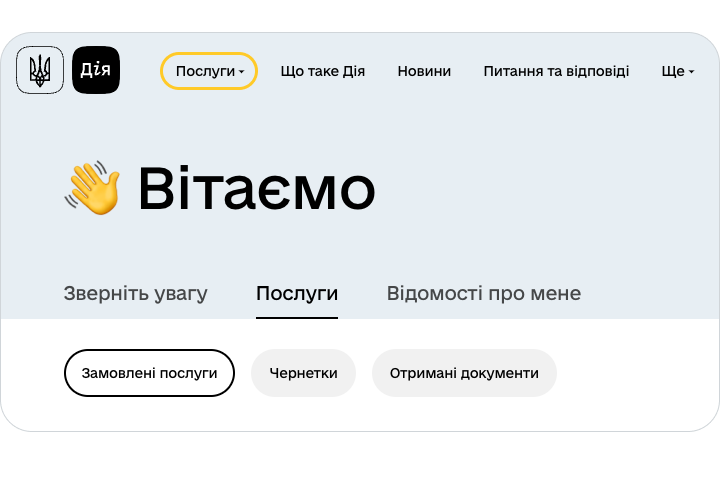
У розділі “Громадянам” оберіть «Підприємництво».
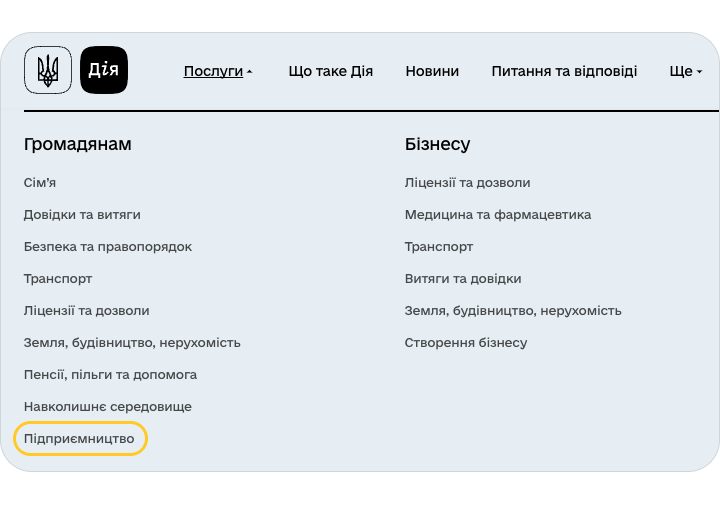
Серед запропонованих послуг, оберіть «Автоматична реєстрація ФОП».
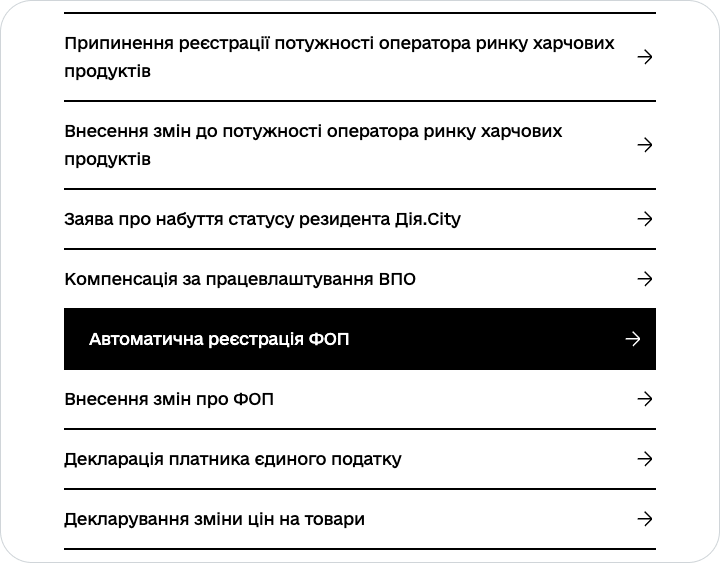
У новому вікні необхідно натиснути «Подати Заяву».
- Вкажіть громадянство та адресу реєстрації (для переселенців із зони ООС або інших тимчасово окупованих територій — адреса зазначена у довідці ВПО). Якщо у Вас гуртожиток, але в паспорті не написано слово «гуртожиток» і «кімната», то необхідно натиснути позначку «приватний будинок».
- У графі «Основний вид діяльності згідно з КВЕД» оберіть КВЕД 49.39 (Інший пасажирський наземний транспорт). У графі «Інші види господарської діяльності згідно з КВЕД» необхідно обрати КВЕД 52.29: Інша допоміжна діяльність у сфері транспорту.
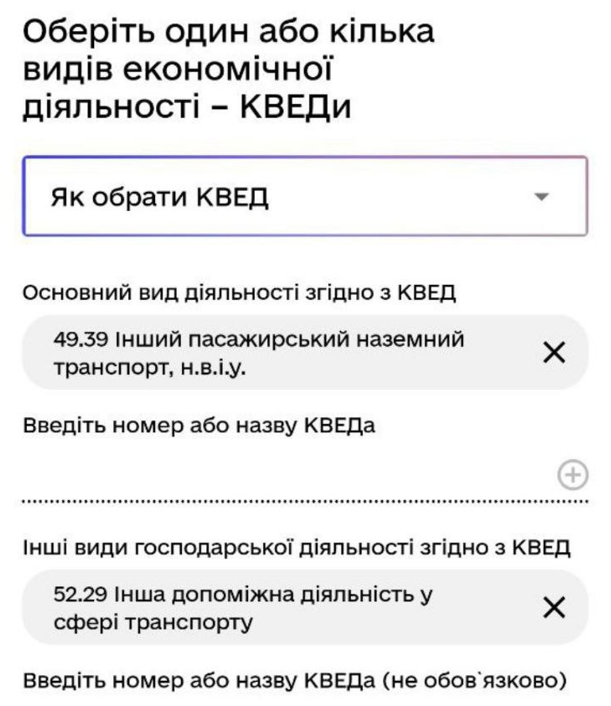
- У графі «Ви вели підприємницьку діяльність на спрощеній системі оподаткування у цьому році?» «Ні».
- Система оподаткування: «Спрощена система оподаткування — 2 група» або «Спрощена система оподаткування — 3 група» (в залежності від прийнятого рішення). Порівняльна таблиця по основним характеристикам 2 та 3 групи знаходиться за посиланням.
- «Місце провадження господарської діяльності» — «У межах всієї території України».
- В графі «Уточніть контактні дані» потрібно вказати Ваш контактний телефон та електронну пошту.
- Система сформує заяву на реєстрацію, якщо дані введено вірно, натисніть «Підписати і надіслати». Підписати заяву можливо ВИКЛЮЧНО ключем ЕЦП або Дія Підписом.
Увага! Перевіряйте введені дані. У випадку помилки, виправлення буде проводитись за додаткову плату.
Заява обробляється протягом 1 дня. Після обробки заяви на Вашу електронну адресу повинен прийти лист з наступним змістом:
Вітаємо! ФОП успішно зареєстровано.
«Протягом 2 днів Ви отримаєте виписку з ЄДР про реєстрацію Вашого ФОП.
Податковій потрібна буде доба після реєстрації Вас ФОП, щоб поставити на облік та перевести на обрану систему оподаткування.»
Також у цьому листі буде зазначено «Результат надання адміністративних послуг» з використанням коду: [код].
II. Відкриття рахунку ФОП в Монобанку
Щоб відкрити рахунок ФОП в Монобанку потрібний рахунок фізичної особи та мобільний додаток Монобанку.
- Для відкриття рахунку ФОП необхідно відкрити мобільний додаток Монобанку → в головному меню натиснути на зображення з двома картами в горі екрану → натиснути «Відкрити карту або рахунок ФОП».
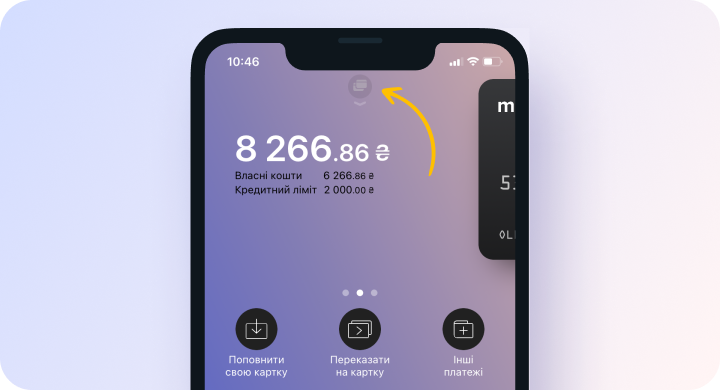
- У новому відкритому вікні під підписом «Рахунки» натисніть на «У гривні».
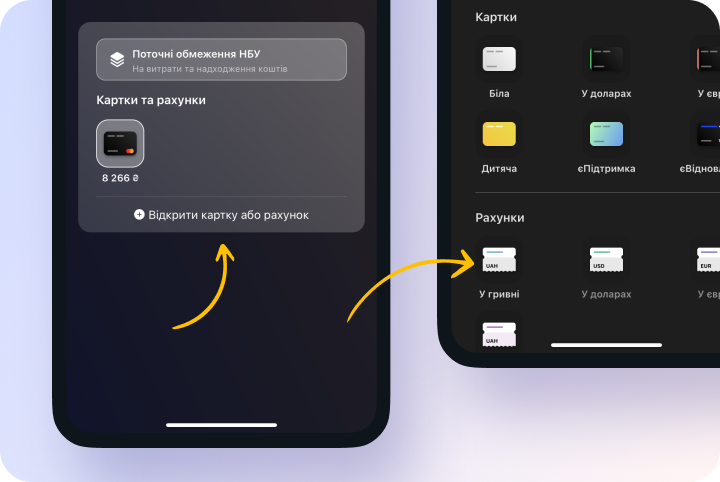
- Ознайомтеся з умовами обслуговування та натисніть «Хочу рахунок ФОП». → натиснути «Продовжити».
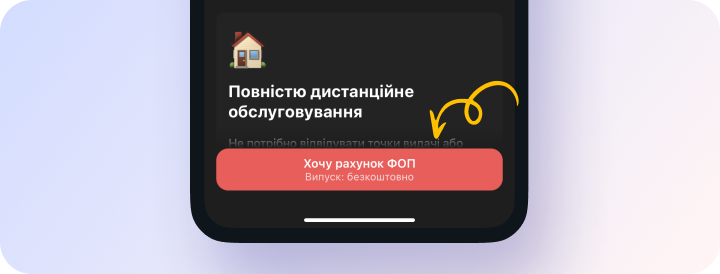
- У новому вікні перевірте правильність визначення Вашого виду господарської діяльності (КВЕД 49.32) та натисніть «Продовжити».
- У новому вікні «Кількість найманих працівників» натисніть «Немає співробітників» → «Продовжити».
- В розділі «Дохід за минулий рік» введіть «0 — нуль» та натисніть «Продовжити».
- На наступному кроці Вам необхідно ознайомитись з Договором відкриття рахунку та правилами обслуговування. Після ознайомлення з вказаними документами натиснути «Відкрити рахунок ФОП».
- Після перевірки всіх даних Ви отримаєте у додатку повідомлення про відкриття рахунку ФОП.
Що робити, якщо немає рахунку в Монобанку?
- Завантажити мобільний додаток Monobank з Play Market або App Store на Ваш смартфон.
- В додатку ввести номер телефону, який буде встановлений як фінансовий.
- Необхідно буде відсканувати Ваш паспорт або ID-карту, а також індивідуальний податковий номер (РНОКПП) та дотримуватися всіх кроків реєстрації в додатку.
УВАГА!
Якщо під час проходження реєстрації Ви обрали:
- «Оформлення віртуальної картки», у Вас буде можливість відкрити рахунок ФОП та користуватися карткою, проте «пластику» (фізичної картки) у Вас не буде і знімати готівку Ви можете тільки в банкоматах, які мають NFC.
Після завершення реєстрації і успішного оформлення віртуальної картки, вона зʼявиться у Вашому мобільному додатку, після цього Ви можете відкрити рахунок ФОП слідуючи пунктам 1 — 8 розділу ІІ цієї інструкції. - «Отримання пластикової (фізичної картки)», спочатку її потрібно буде забрати у точці видачі, активувати у застосунку, а потім відкривати рахунок ФОП.
Після перевірки документів в застосунку буде вказано, що Ви можете забирати карту в будь-якій зручній для Вас точці видачі або замовити доставку. (Точки видачі карток можна перевірити в додатку).
Після отримання картки її необхідно активувати (ввести номер картки, строк її дії та CVV2) за допомогою додатку.
Після активації картки для відкриття рахунку ФОП виконати дії описані в пунктах 1 — 8 розділу ІІ цієї інструкції.
УВАГА! До активації фізичної пластикової картки не буде можливості відкрити рахунок ФОП.
Або ж можете обрати будь-який зручний для Вас банк.
III. Звітність та податки ФОП 2 та 3 групи
Ліміт доходу на рік для ФОП 2 групи — 834 мінімальні заробітні плати (5 587 800,00 грн у 2024 році).
Ліміт доходу на рік для ФОП 3 групи — 1167 розмірів мінімальної заробітної плати (7 818 900,00 грн у 2024 році).
ФОП 2 групи може оформлювати трудові відносини з не більше чим 10 найманими особами. ФОП 3 групи обмежень щодо кількості найманих працівників не має. При наймі 7 осіб виникає необхідність працевлаштування однієї особи з інвалідністю.
Норматив робочих місць для працевлаштування осіб з інвалідністю встановлено у розмірі:
- одне робоче місце — якщо у роботодавця працює від 8 по 25 осіб;
- 4% середньооблікової кількості штатних працівників (далі — СКШП) — якщо кількість працівників перевищує 25 осіб (тобто 26 і більше). Навіть якщо у роботодавця працює 37 працівників, йому достатньо працевлаштувати одну особу з інвалідністю (4% СКШП = 1,48). Середньооблікова кількість штатних працівників розраховується за рік.
Реєстрація ФОП на 2 групі відбувається з 1 числа місяця наступного після подання заяви. Від моменту реєстрації і до переходу на 2 групу єдиного податку ФОП перебуває на загальній системі оподаткування.
Перехід ФОП на єдиний податок 3 групи відбувається з моменту реєстрації (що вказується при реєстрації через Дію або у Заяві про застосування спрощеної системи оподаткування).
Податки:
- Єдиний податок 2 групи - 20% від мінімальної заробітної плати на місяць, встановленої законом на 1 січня звітного року
- Єдиний податок 3 групи (неплатник ПДВ) - 5% від суми отриманого доходу.
- ЄСВ — 22% від мінімальної заробітної плати на місяць
Тимчасово з 1 березня 2022 року до припинення або скасування воєнного стану в Україні та протягом 12 місяців після припинення або скасування воєнного стану ФОП звільняються від сплати ЄСВ за себе (п. 9 — 19 розд. VIII Закону про ЄСВ).
Єдиний податок ФОП 2 групи сплачується авансом не пізніше 20 числа поточного місяця. Можливо здійснити сплату єдиного податку авансовим внеском за 3 місяці/півроку/рік.
Єдиний податок ФОП 3 групи сплачується протягом 10 к. дн., наступних за граничним строком подання декларації.
ЄСВ сплачується – до 20-го числа наступного за кварталом місяця відразу за весь квартал (тобто, 3 місяці). Таким чином,
за 1 квартал 2024 — до 20.04.2024
за 2 квартал 2024 — до 20.07.2024
за 3 квартал 2024 — до 20.10.2024
за 4 квартал 2024 — до 20.01.2025
Можливо здійснити сплату ЄСВ авансовим внеском за 3 місяці/півроку/рік.
Звільнені від сплати ЄСВ:
- ФОП-пенсіонери та особи з інвалідністю, які отримують виплати.
- ФОП, що є найманим працівником на основному місці роботи та за якого роботодавцем сплачено мінімальний ЄСВ на місяць.
Звітність:
- Декларація платника єдиного податку ФОП 2 групи з додатком ЄСВ - раз на рік (подається до 01 березня за минулий звітній рік, тобто до 01.03.2025 — за 2024 рік).
У декларації відображаються:- обсяг отриманого доходу;
- щомісячні авансові внески;
- відомості про суми ЄСВ.
- Декларація про майновий стан та доходи з додатком ЄСВ (річна) — за період перебування на загальній системі оподаткування.
- Декларація платника єдиного податку ФОП 3 групи — раз на квартал (протягом 40 кал. дн., наступних за останнім календарним днем звітного (податкового) кварталу). Декларацію за рік подається з додатком ЄСВ.
- Податковий розрахунок сум доходу, нарахованого (сплаченого) на користь платників податків - фізичних осіб, і сум утриманого з них податку, а також сум нарахованого єдиного внеску за найманих працівників, якщо такі є (подається з додатком 1 та Додатком 4 ДФ раз у квартал з деталізацією за кожний місяць)
- Податковий розрахунок сум доходу, нарахованого (сплаченого) на користь платників податків - фізичних осіб, і сум утриманого з них податку, а також сум нарахованого єдиного внеску по розрахункам з іншими ФОП або фізичними особами, якщо такі є (подається з Додатком 4 ДФ раз у квартал з деталізацією за кожний місяць).
Для зручності сприйняття зазначена інформація представлена у вигляді таблиці за посиланням.
IV. Касові апарати та їх використання
ФОПи 2 групи повинні мати РРО/програмний РРО, якщо вони приймають оплату:
- готівкою;
- з картки на картку.
Можна обійтись без РРО/ПРРО тим ФОП, які приймають оплату напряму на IBAN-рахунок від клієнта.
ФОП, що надає послуги перевезення (таксі), при розрахунках з пасажирами готівкою зобов’язані застосовувати зареєстровані РРО/ПРРО, зокрема електронний таксометр, зі створенням у паперовій та/або електронній формі відповідних розрахункових документів, що підтверджують виконання розрахункових операцій.
Електронний таксометр — це РРО, який додатково забезпечує попереднє програмування тарифів за проїзд та облік наданих послуг з перевезень пасажирів. Електронні чеки рівноцінні звичайним. Їх можна відправляти у месенджер/email клієнта.
Варіанти ППРО:
- Вчасно https://kasa.vchasno.com.ua/
- Checkbox https://checkbox.ua/prro-dlya-fop/
- ПРРО ДПС https://tax.gov.ua/baneryi/programni-rro
Перед початком роботи треба відкрити робочу зміну. Під час зміни дозволено працювати виключно одній людині. Одразу після отримання грошей від клієнта потрібно створити чек та відправити його до податкової. Після закінчення зміни або робочої доби, необхідно зробити Z-звіт.
Порушення у використанні РРО/ПРРО:
- Проведення операцій через РРО/ПРРО на неповну суму вартості проданих товарів (наданих послуг).
- Непроведення операцій через РРО/ПРРО.
- Невидача (в паперовому вигляді та/або електронній формі) розрахункового документа, що підтверджує виконання розрахункової операції.
Штраф за вказані порушення:
- Вчинені вперше — 100% вартості проданих з порушеннями товарів (робіт, послуг).
- Кожне наступне — 150% вартості проданих з порушеннями товарів (робіт, послуг).
Отримання ліцензії
Отримайте ліцензію із основним або додатковим видом діяльності: «Внутрішні перевезення пасажирів легковими автомобілями на замовлення» Заявка подається онлайн тут https://shlyah.dsbt.gov.ua/, якщо бажаєте оформити ліцензію самостійно.
Отримання ліцензії у системі "ШЛЯХ" та подача повідомлення про зміну даних
Ліцензію на період дії правового режиму воєнного стану в Україні можна отримати за такими видами робіт:
- внутрішні перевезення пасажирів автобусами;
- внутрішні перевезення небезпечних вантажів та небезпечних відходів вантажними автомобілями;
- міжнародні перевезення пасажирів автобусами;
- міжнародні перевезення небезпечних вантажів та небезпечних відходів вантажними автомобілями;
- міжнародні перевезення вантажів вантажними автомобілями (крім перевезення небезпечних вантажів та небезпечних відходів).
Отримати ліцензію можна на період дії правового режиму воєнного стану в Україні та протягом 90 календарних днів, наступних за днем його припинення або скасування. Після закінчення зазначеного строку, такі ліцензії підлягають анулюванню протягом 60 календарних днів.
Подати заяву на отримання ліцензії або повідомлення про зміну даних
Щоб подати заяву на отримання ліцензії або повідомлення про зміну даних
- Перейдіть за посиланням https://shlyah.dsbt.gov.ua/.
- Авторизуйтеся у системі Шлях, клацнувши Увійти.Авторизація виконується за допомогою державного сервісу ID.GOV.UA.
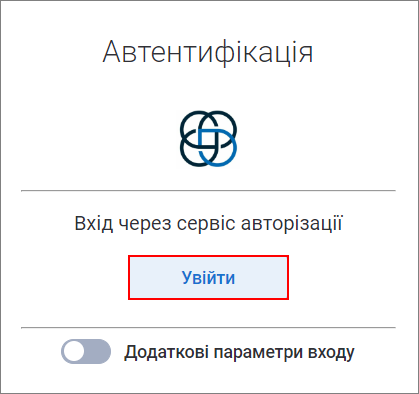
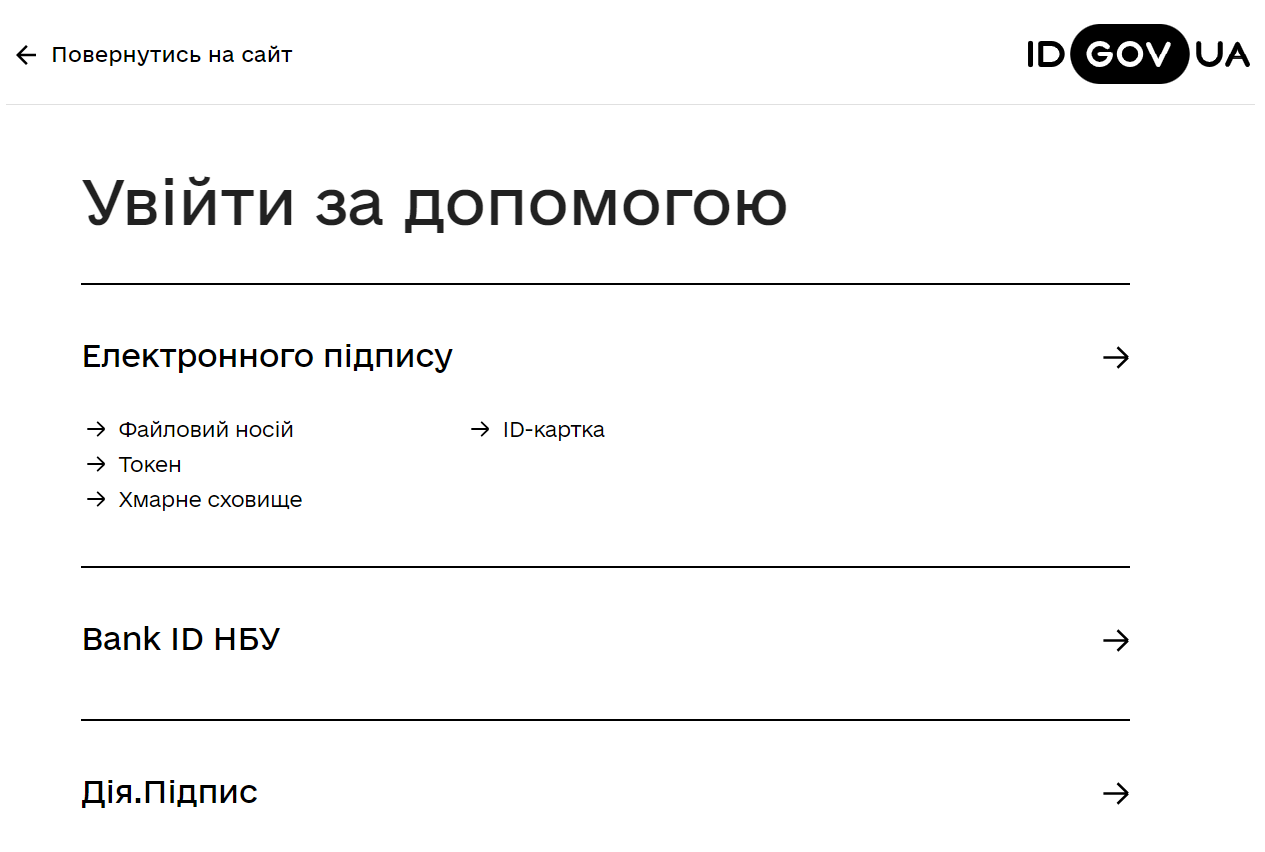
- (Для здобувача) Для подачі заяви на отримання ліцензії:
- У розділі головного меню Заяви перейдіть до пункту меню Отримання ліцензії або Отримання ліцензії (воєнний стан).
- У вікні, яке відкрилося, клацніть +.
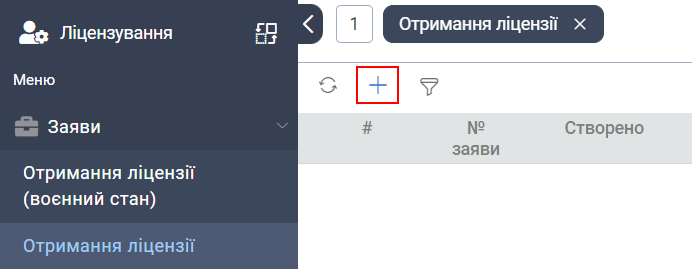
- (Для ліцензіата) Для подачі заяви на отримання ліцензії або повідомлення про зміну даних необхідно:
- Змініть робочій стіл на Ліцензування, клацнувши
 (1), а потім Ліцензування (2), після чого у розділі головного меню Заяви перейдіть до пункту меню Розширення ліцензії або Розширення ліцензії (воєнний стан) (3).
(1), а потім Ліцензування (2), після чого у розділі головного меню Заяви перейдіть до пункту меню Розширення ліцензії або Розширення ліцензії (воєнний стан) (3). - У вікні, яке відкрилося, клацніть +.
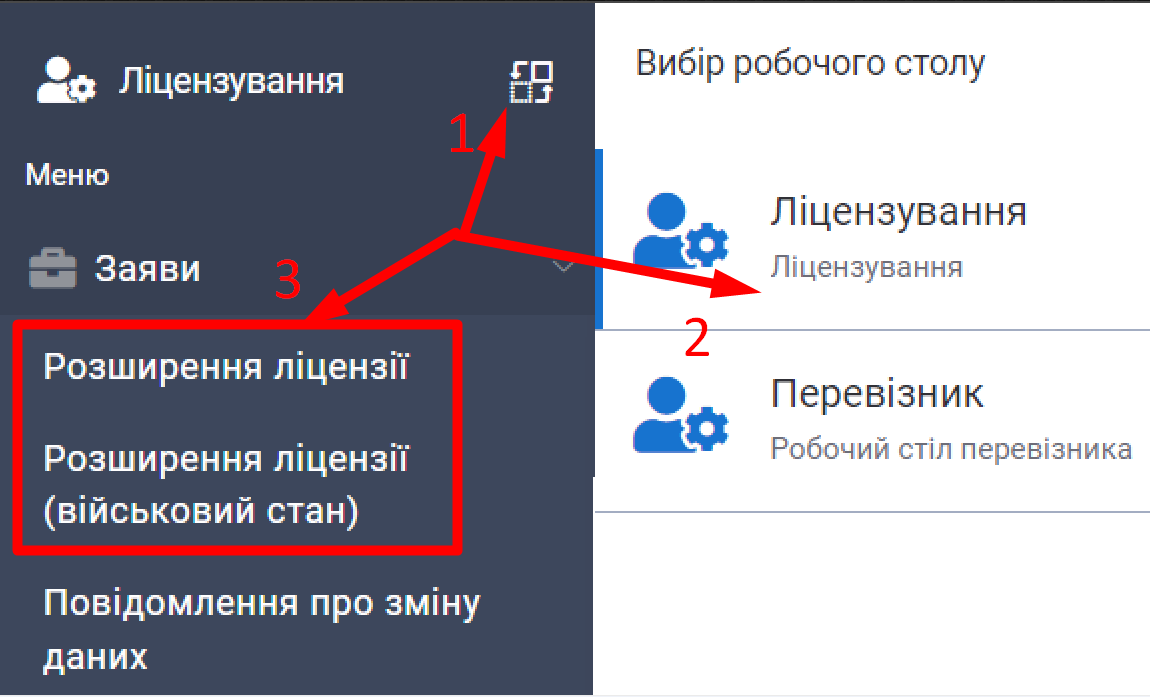
- Змініть робочій стіл на Ліцензування, клацнувши
Зверніть увагу, що заява або повідомлення про зміну даних, які були передані до розгляду та які мають реєстраційний номер, не можуть бути видалені. По таким замовленням/повідомленням потрібно чекати рішення органу ліцензування, після чого можна подати нову заяву або повідомлення про зміну даних. Одночасно можна створити тільки одну заяву або повідомлення про зміну даних. Поки така заява або повідомлення не буде опрацьовано Укртрансбезпекою, іншу заяву або повідомлення створити неможливо.
Клацнувши +, ви отримаєте доступ до електронної форми подачі заяви на отримання ліцензії, яка містить:
- п’ять вкладок, якщо ви отримуєте тимчасову ліцензію на період воєнного стану;

- сім вкладок, якщо ви отримуєте звичайну (постійну) ліцензію.

Детальний опис вкладок та дії
- На вкладці Перевізник додайте свої основні реєстраційні дані (повну та скорочену назву великими літерами, адресу, дані про керівника, паспортні дані тощо). Якщо Ви ФОП, то додайте тільки повну назву.
Важливо! При пошуку населеного пункту, у полі Населений пункт (повна назва) для точнішого пошукового запиту, використовуйте слово місто, село або пгт та назву. Наприклад: місто Маріуполь або село Чорнобаївка.Також необхідно надати згоду, встановивши прапорці: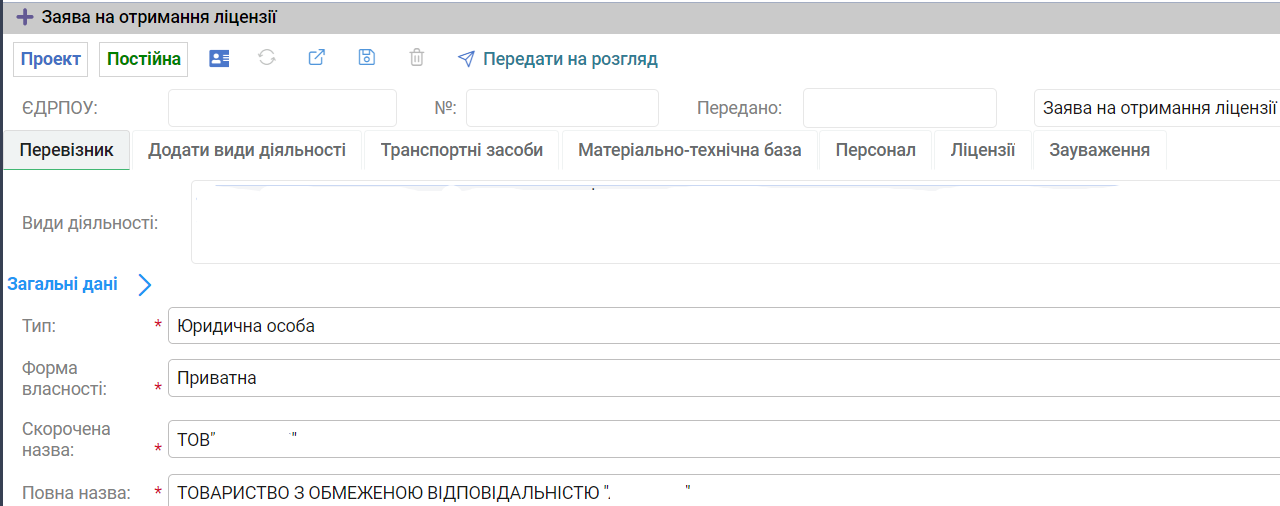

- На вкладці Додати види діяльності додайте ті види діяльності, на які бажаєте отримати або розширити ліцензію, клацнувши +.

- На вкладці Транспортні засоби, додайте транспортні засоби, які будуть засобами провадження господарської діяльності, клацнувши + та заповнивши дані у діалоговому вікні Новий: інформацію про ТЗ, реквізити документа, що підтверджує право користування ТЗ, та додаткову інформацію.Додатково на вкладці Вкладення додайте кольорові фотокопії свідоцтва про реєстрацію ТЗ (обидві сторони), тимчасового реєстраційного талону (у разі наявності та тільки для внутрішніх перевезень) та екологічного сертифікату зеленого кольору (одна сторона), у разі відсутності у свідоцтві про реєстрацію відмітки щодо екологічності авто, у форматі .pdf розміром до 1 МБ. Якщо “зеленого” сертифікату екологічності немає, то зазначте клас екологічності 1. Після його отримання, екологічність авто завжди можна змінити.
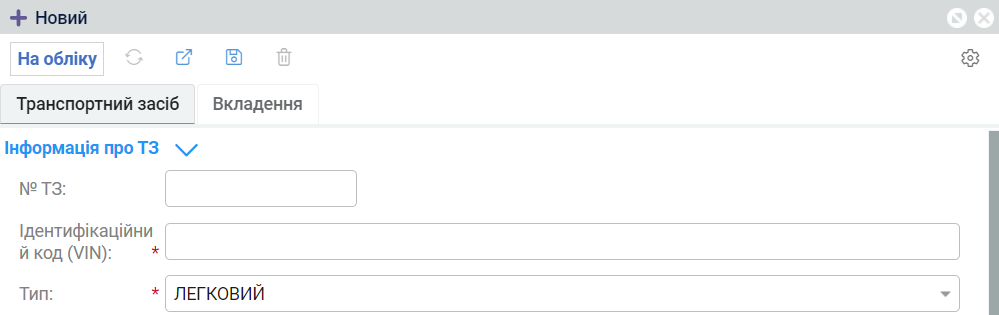
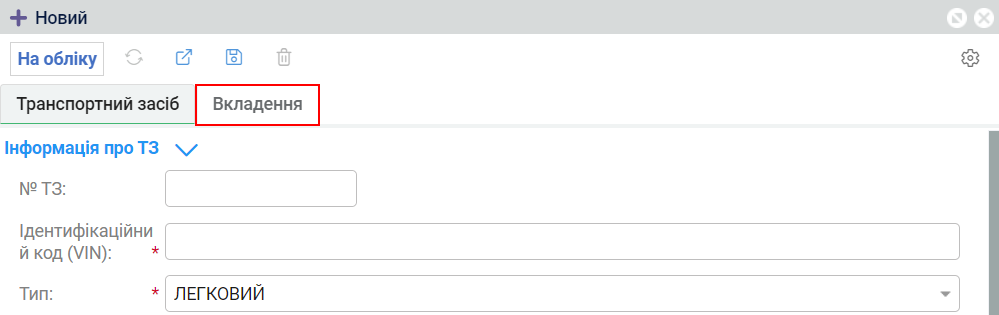
- На вкладці Матеріально-технічна база додайте дані про матеріально-технічну базу. *Тільки для заяви на звичайну (постійну) ліцензію
- На вкладці Персонал додайте дані про персонал. *Тільки для заяви на звичайну (постійну) ліцензію
- На вкладці Ліцензії ви можете переглянути інформацію про ваші ліцензії.
- На вкладці Зауваження ви можете переглянути зауваження до вашої заяви, яка має статус “На доопрацюванні”.
- На вкладці Вкладення автоматично будуть збираються кольорові фотокопії всіх документів, які ви будете додавати до ліц.справи у відповідних розділах вашої заяви (наприклад ті, які будуть прикріплятися до ТЗ).
Додавши всі необхідні дані, клацніть Передати на розгляд, після чого вашій заяві присвоюється номер. Далі необхідно лише слідкувати за станом заяви та процесу.
Стани процесу (заяви)
Заява, яку ви створюєте, або вже подали, має декілька станів процесу. Стан процесу потрібен для онлайн відслідковування змін, які відбуваються з вашою заявою до моменту її кінцевого схвалення або залишення без розгляду. Стан процесу можна переглянути у відповідному розділу меню (наприклад, заяву на розширення ліцензії потрібно дивитися у пункті меню Заява на розширення ліцензії).
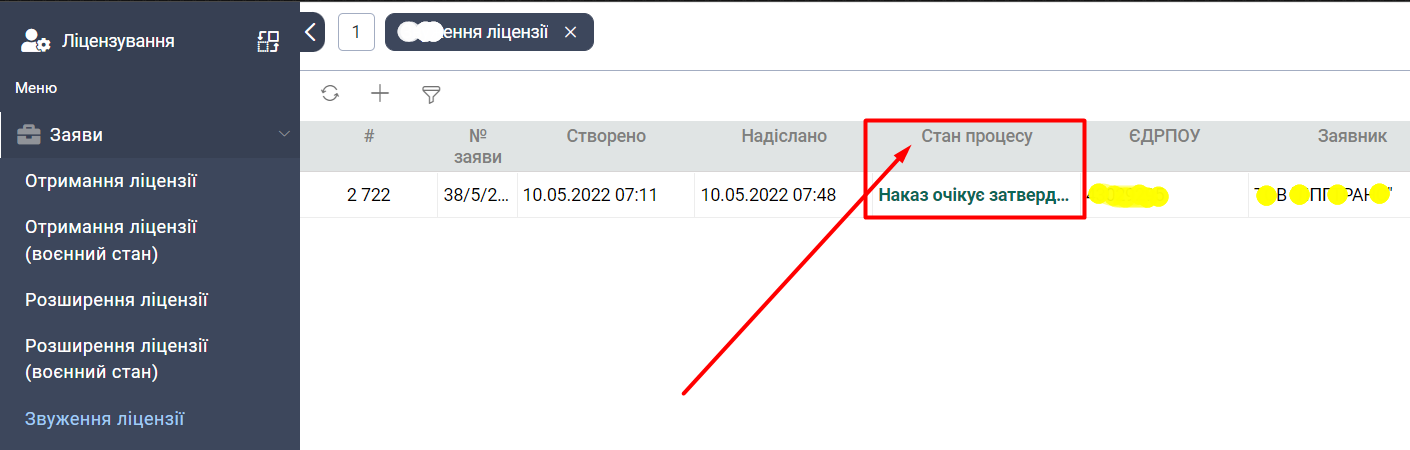
Таблиця станів процесу
| Заява готується | Ви створили проект заяви. Така заява ще не передана до розгляду в ДСБТ. За бажанням, ви можете її ще видалити або передати на розгляд. |
|---|---|
| Очікується розгляд | Ви передали на розгляд свою заяву в ДСБТ. Але ДСБТ цю заяву ще не розглядає. Заява в черзі. |
| Заява розглядається | До вашої заяви надійшла черга та зараз заява перевіряється працівниками ДСБТ. |
| Доопрацювання | Ваша заява містить незначні помилки та повернута на доопрацювання. Вам необхідно ознайомитись з розділом Зауваження, самостійно виправити зазначені помилки та передати заяву на розгляд повторно.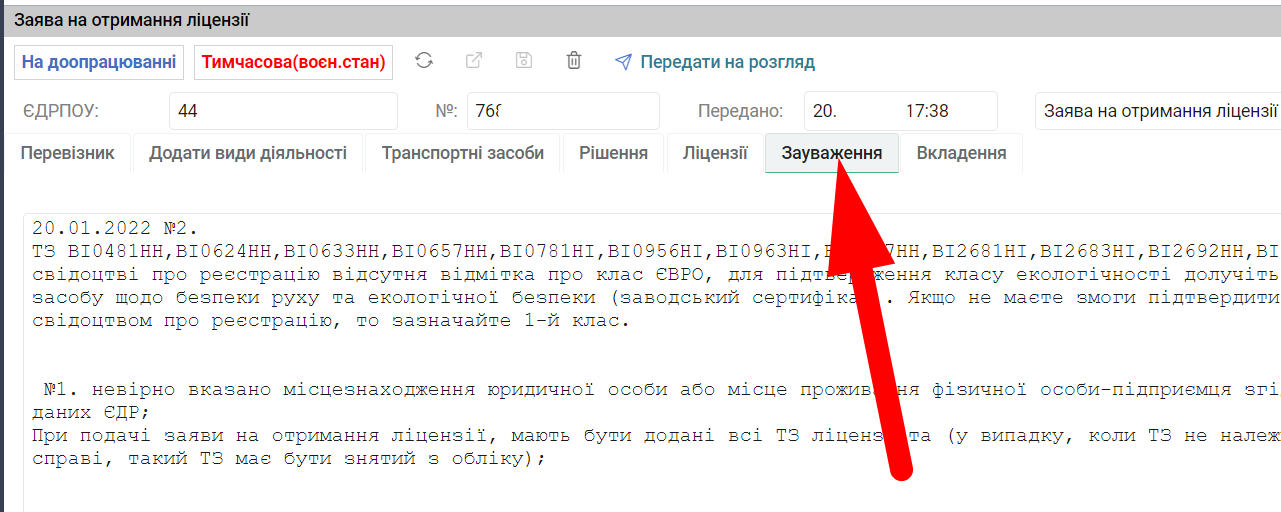 |
| Наказ готується | По вашій заяві прийнято рішення. Триває процес включення рішення по вашій заяві до Наказу ДСБТ, який триває орієнтовно 5 робочих днів. |
| Наказ очікує затвердження | Триває процес затвердження та оприлюднення Наказу ДСБТ на сайті dsbt.gov.ua Після оприлюднення Наказу, ви можете дізнатися про результат рішення органу ліцензування. Цей процес триває, як правило до 3-ох робочих днів. |
| Очікується оплата | Наказ про видачу ліцензії вже опублікований, вам залишилося сплатити за ліцензію для отримання додаткових функцій у вашому особистому кабінеті. |
| Видана перевізнику | Вітаємо!!! Ви сплатили за Ліцензію, вона чинна. Ви є ліцензованим перевізником! |
| Залишено без розгляду | У вашій заяві є причини, які стали підставою для прийняття рішення Залишено без розгляду. Після затвердження Наказу, вам необхідно створити нову заяву та передати її на розгляд в ДСБТ, усунувши всі отримані зауваження. |
| Відмовлено | Ваша заява містить підстави, завдяки яким прийнято рішення Відмовити. Ознайомтесь із зауваженнями та підставою прийняття такого рішення. Протягом трьох місяців ви, на жаль, не зможете подати нову заяву на отримання ліцензії. |
Сплатити за ліцензію
Щоб сплатити за ліцензію
- Після того, як у полі Стан процесу отримає статус Очікується оплата, перейдіть до заяви та клацніть Cплатити.
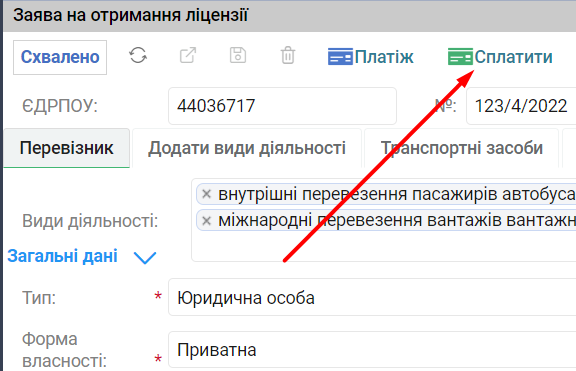
- Введіть реквізити банківської карти та оплатіть.
- Після оплати, у заяві клацніть Платіж.
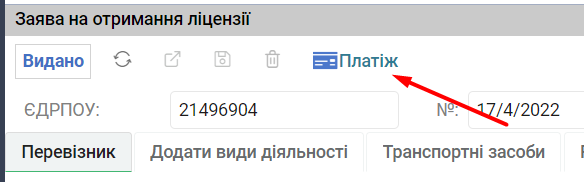
- Відкриється вікно з деталями платежу. Ви можете завантажити квитанцію про оплату, клацнувши Перегляд.
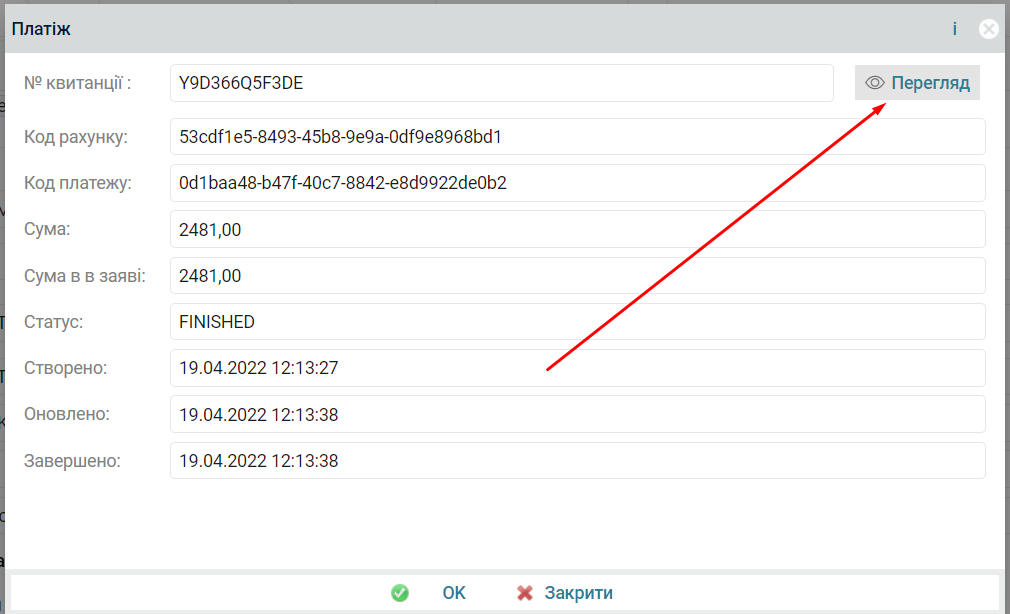
Ви сплатили за ліцензію.
Активувати кабінет
Щоб активувати кабінет
- Після оплати, поверніться на форму замовлення та оновіть її, клацнувши , після чого у вас з’явиться кнопка Активувати кабінет, натиснувши яку виконайте дії, які з’являться на екрані.
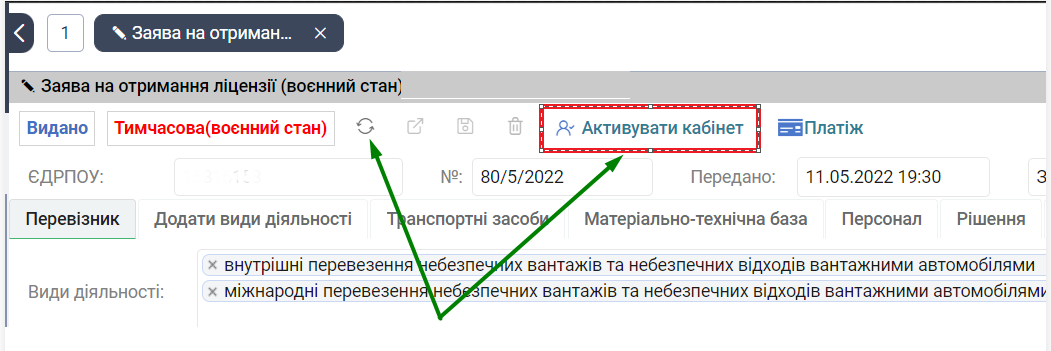
Ви активували кабінет. Активований кабінет виглядає таким чином та містить такі вкладки:
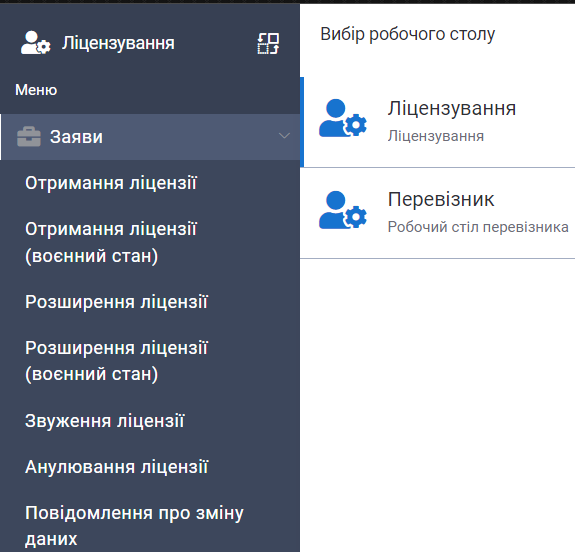
Подати повідомлення про зміну даних
Щоб подати повідомлення про зміну даних
- Перейдіть на робочий стіл Ліцензування, клацнувши
 (1), а потім Ліцензування (2), після чого оберіть пункт меню Повідомлення про зміну даних (3).
(1), а потім Ліцензування (2), після чого оберіть пункт меню Повідомлення про зміну даних (3).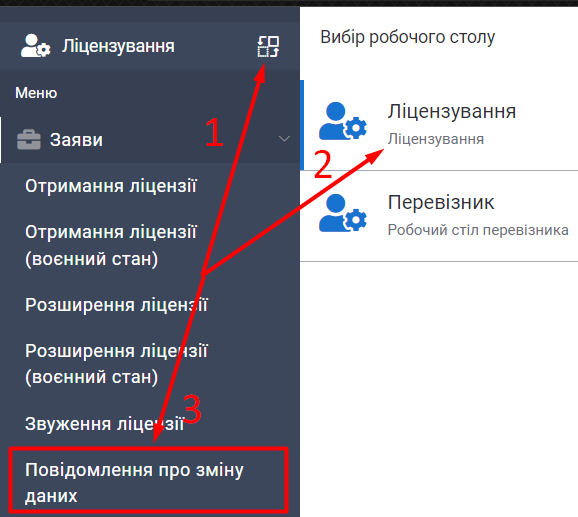
- На вкладці Повідомлення про зміну даних, яка відкриється, клацніть + та додайте інформацію про зміну даних.
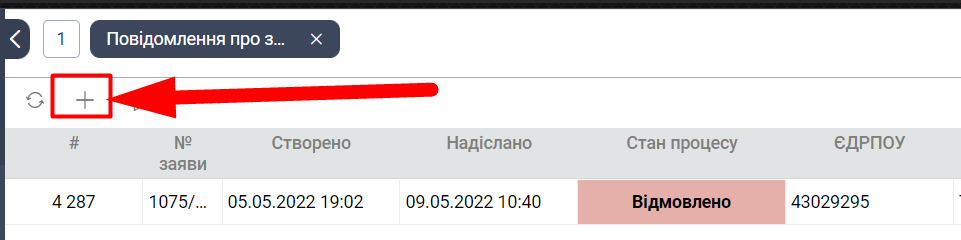
Ви подали повідомлення про зміну даних.
Додати ТЗ на облік
Щоб додати ТЗ на облік
- Після створення повідомлення про зміну даних, перейдіть на вкладку Транспортні засоби та клацніть +.
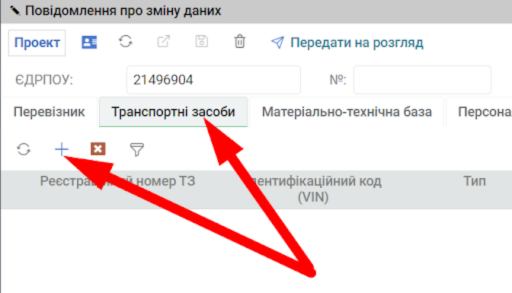
- У полі № ТЗ введіть номерний знак авто, який хочете додати на облік, та послідовно заповніть всі поля форми.
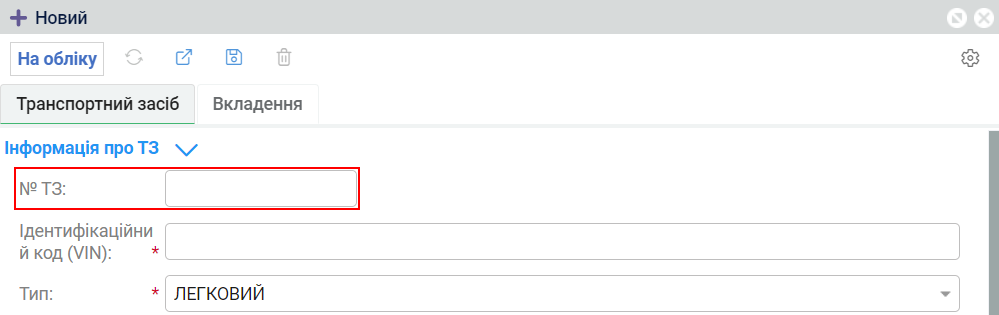
- На вкладці Вкладення додайте кольорові фотокопії свідоцтва про реєстрацію ТЗ (обидві сторони), тимчасового реєстраційного талону (у разі наявності та тільки для внутрішніх перевезень) та екологічного сертифікату зеленого кольору (одна сторона), у разі відсутності у свідоцтві про реєстрацію відмітки щодо екологічності авто, У форматі .pdf розміром до 1 МБ. Якщо “зеленого” сертифікату екологічності немає, то зазначте клас екологічності 1. Після його отримання, екологічність авто завжди можна змінити.
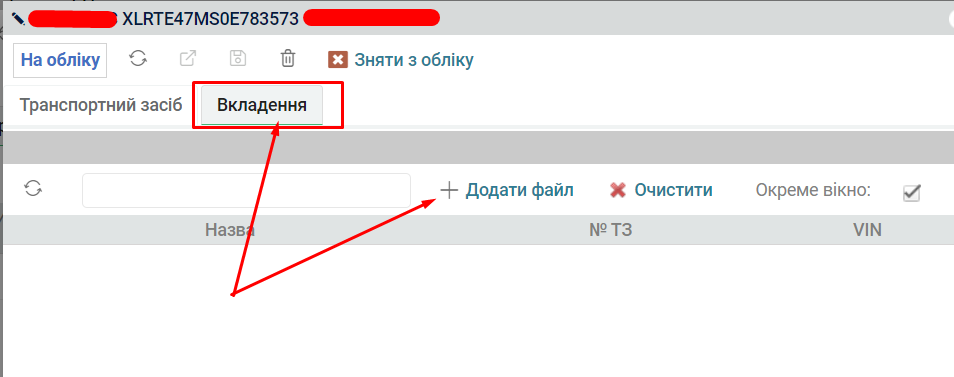
- Передайте повідомлення про зміну даних на розгляд ДСБТ.
Ви додали ТЗ на облік.
Зняти ТЗ з обліку
Важливо! Авто знімати з обліку потрібно тільки тоді, коли ви вже не будете використовувати його у своїй діяльності.
Щоб зняти ТЗ з обліку:
- Після створення повідомлення про зміну даних, перейдіть на вкладку Транспортні засоби та клацніть +.
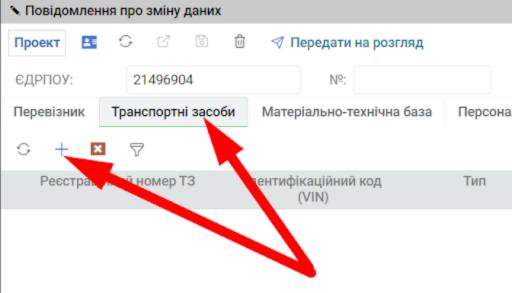
- У полі № ТЗ введіть номерний знак авто, який маєте намір додати на облік та послідовно заповніть всі поля форми.
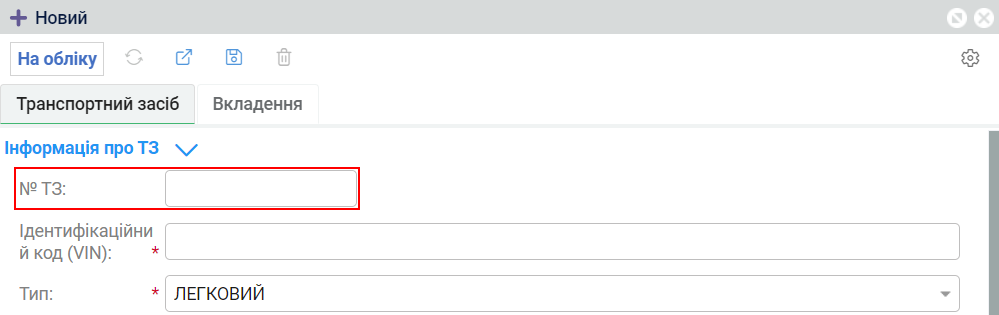
- Збережіть дані про авто, після чого з’явиться кнопка Зняти з обліку.
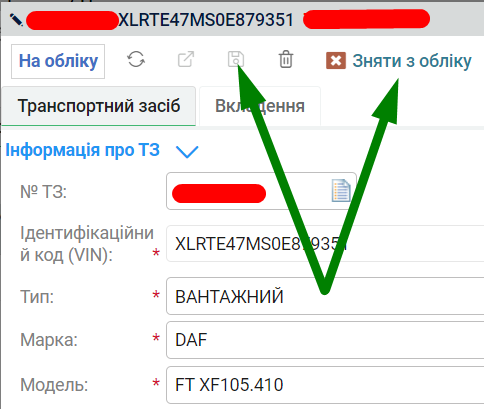
- Клацніть Зняти з обліку та підтвердіть дію зняття з обліку ТЗ.
Важливо! Зняття з обліку зворотної дії не має.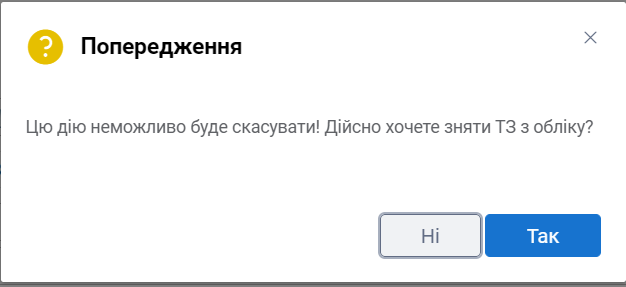
- Закрийте картку. ТЗ, який ви зняли з обліку, отримає відповідний статус. При знятті ТЗ з обліку, додавати кольорові фотокопії свідоцтва про реєстрацію та сертифікату екологічності не потрібно.
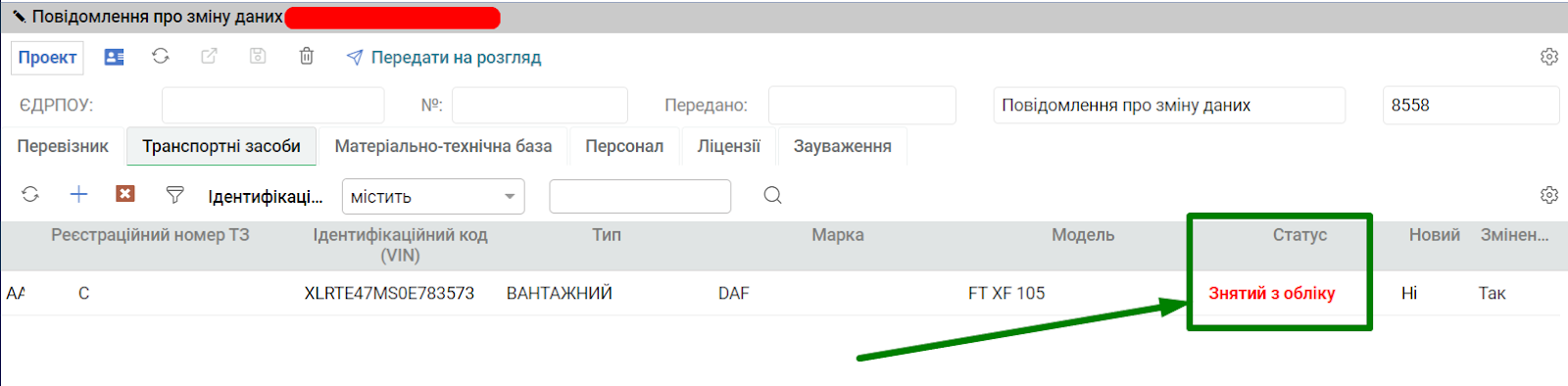
- Передайте повідомлення про зміну даних на розгляд ДСБТ.
Ви зняли ТЗ з обліку.
Реєстрація в платіжному сервісі
Для реєстрації в платіжному сервісі зверніться в Telegram на @HelpLegall
